Cara mengatasi Google terus berhenti, periksa cache dan pembaruan aplikasi
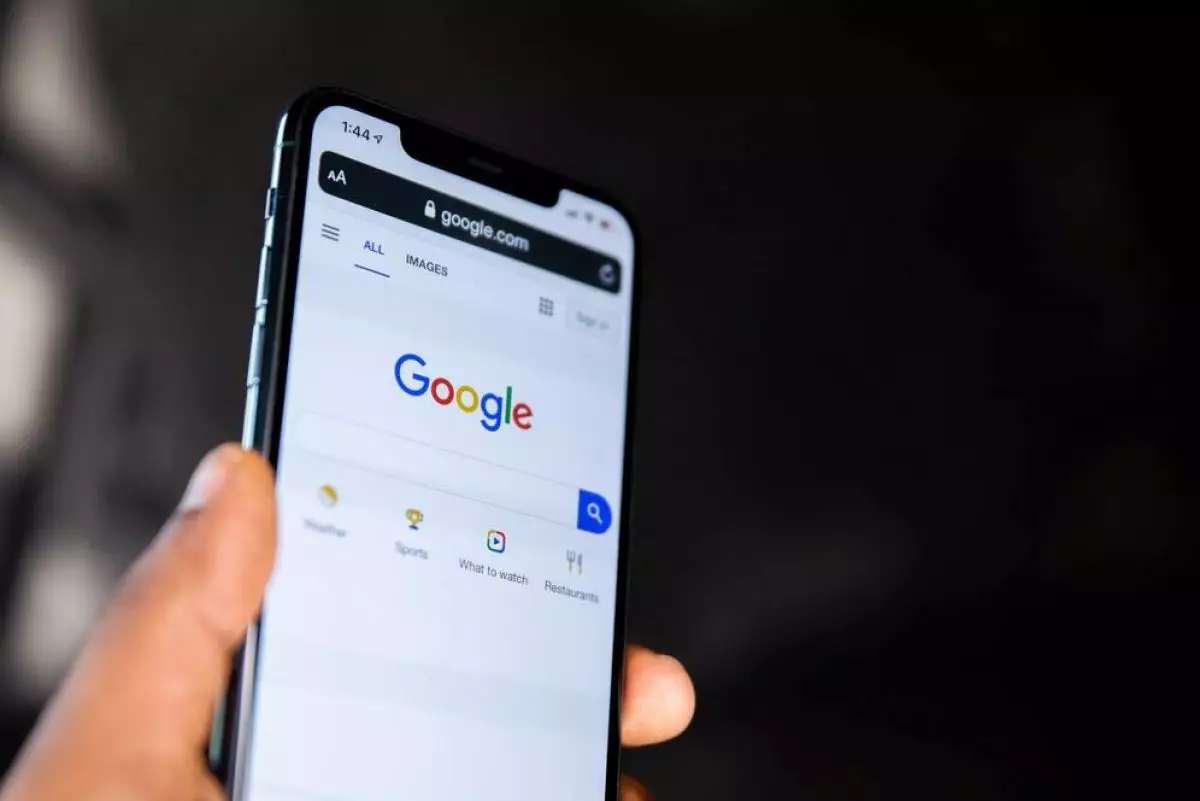
Cara mengatasi Google terus berhenti
Cara mengatasi Google terus berhenti terbilang cukup mudah untuk dilakukan. Kamu hanya perlu memeriksa beberapa pengaturan seperti cache, pembaruan aplikasi, dan masih banyak lagi. Tanpa basa-basi, kamu bisa simak ulasan berikut untuk mulai mengatasi Google terus berhenti.
1. Bersihkan cache aplikasi Google
-
7 Cara mudah atasi layanan Google Play Store terhenti, ini penyebabnya Error membuat pengguna tidak dapat mengakses layanan Google Play.
-
8 Cara memperbaiki Google Maps yang tidak berfungsi biar kamu tidak tersesat Ada beberapa penyebab Google Maps tidak berfungsi dengan baik
-
6 Layanan Google yang cepat menguras daya baterai, begini cara mengatasinya Disarankan kamu membatasi jumlah daya baterai yang terkuras dengan mencopot pemasangan atau menonaktifkan layanan

foto: unsplash.com
Buka Pengaturan -> Aplikasi -> Cari Google -> Tekan penyimpanan -> Bersihkan cache. Lakukan ini untuk semua aplikasi Google yang terdapat di ponsel Anda.
2. Hapus data aplikasi Google

foto: unsplash.com
Buka Pengaturan -> Aplikasi -> Cari Google -> Tekan penyimpanan -> Hapus data. Anda harus melakukan ini pada semua aplikasi Google seperti Google Play Store, Google Play Services, Google Maps, dan Google Search.
3. Update aplikasi Google

foto: unsplash.com
Pastikan aplikasi Google di perangkat Anda selalu diperbarui ke versi terbaru. Buka Google Play Store -> Ketuk ikon tiga garis di pojok kiri atas -> Ketuk "Aplikasi dan game saya" -> Cari aplikasi Google -> Ketuk "Perbarui".
4. Hapus dan pasang kembali aplikasi Google

foto: unsplash.com
Buka Pengaturan -> Aplikasi -> Cari Google -> Hapus aplikasi. Kemudian, unduh dan instal kembali aplikasi Google dari Google Play Store.
5. Perbarui perangkat Android

foto: unsplash.com
Buka Pengaturan -> Sistem -> Pembaruan sistem -> Periksa pembaruan. Pastikan perangkat Android Anda selalu diperbarui ke versi terbaru.
6. Reset pengaturan pabrik

foto: unsplash.com
Jika semua langkah di atas tidak berhasil, Anda dapat mencoba reset pengaturan pabrik. Peringatan: Reset pengaturan pabrik akan menghapus semua data dan aplikasi dari perangkat Android Anda. Pastikan untuk mencadangkan data penting Anda sebelum melakukannya. Buka Pengaturan -> Sistem -> Opsi pengembang -> Reset opsi -> Reset pengaturan pabrik.
Jika semua langkah di atas gagal mengatasi masalah Google terus berhenti, Anda mungkin perlu membawa perangkat Anda ke pusat layanan untuk diperbaiki.
RECOMMENDED ARTICLE
- Kenapa tidak bisa upload dokumen di Google Form? Ini cara mengatasinya
- Cara import soal Word ke Google Form, tak perlu tulis satu per satu
- Cara mengganti background Google Meet di HP saat virtual meeting, tampilan jadi lebih menarik
- Cara buka situs yang diblokir di Google Chrome di HP, internetan jadi nyaman
- CEO YouTube Susan Wojcicki mengundurkan diri, ingin fokus pada keluarga
HOW TO
-

10 Model GPT di 2025 untuk otomatisasi kerjaan kantoran, awalnya butuh berjam-jam kini sedetik selesai
-

Terbaru di 2025, ini cara menonaktifkan smartphone dari jarak jauh jika dicuri
-

Cara sederhana menghilangkan Recent Files pada Windows 11 di PC dan laptop, amankan privasi sekarang!
-

Cara bikin format tulisan dicoret, tebal, atau miring di komentar YouTube, ini trik biar terlihat beda
-

Cara mengunci folder dan aplikasi di MacOS, data pribadi dijamin aman dari jangkuan hacker
TECHPEDIA
-

10 Cara download gambar di Pinterest kualitas HD, cepat dan mudah dicoba
-

Cara download game PS2 dan PS3 di laptop dan HP, bisa main berdua
-

10 Fitur canggih iPhone 16E, bakal jadi HP Apple termurah di bawah Rp 10 juta?
-

10 HP Xiaomi in bakal kebagian AI DeepSeek, bisa kalahkan AI dari Google atau ChatGPT?
-

Waspada, undangan pernikahan palsu lewat HP ini berisi virus berbahaya
LATEST ARTICLE
HOW TO Selengkapnya >
-
![10 Model GPT di 2025 untuk otomatisasi kerjaan kantoran, awalnya butuh berjam-jam kini sedetik selesai]()
10 Model GPT di 2025 untuk otomatisasi kerjaan kantoran, awalnya butuh berjam-jam kini sedetik selesai
-
![Terbaru di 2025, ini cara menonaktifkan smartphone dari jarak jauh jika dicuri]()
Terbaru di 2025, ini cara menonaktifkan smartphone dari jarak jauh jika dicuri
-
![Cara sederhana menghilangkan Recent Files pada Windows 11 di PC dan laptop, amankan privasi sekarang!]()
Cara sederhana menghilangkan Recent Files pada Windows 11 di PC dan laptop, amankan privasi sekarang!
-
![Cara bikin format tulisan dicoret, tebal, atau miring di komentar YouTube, ini trik biar terlihat beda]()
Cara bikin format tulisan dicoret, tebal, atau miring di komentar YouTube, ini trik biar terlihat beda


















